طريقة تحويل فيديو إلى خلفية متحركة (شرح بالصور للآيفون والأندرويد)

هل تبحث عن طريقة لتحويل مقطع فيديو إلى خلفية متحركة؟ أنت في المكان الصحيح. هناك ستتعرف على بعض البرامج لتحويل مقاطع الفيديو مباشرة إلى آيفون و أندرويد. الرجاء القراءة.
إذا قمت بتنزيل مقطع فيديو رائع مناسب لشاشة هاتفك وترغب في تحويله إلى خلفية متحركة لجهاز آيفون أو هاتف أندرويد، فستعتقد أن المشكلة ستكون بسيطة ومماثلة للتصوير الفوتوغرافي. لقد قمت بتعيين الفيديو كصورة متحركة ونهاية، وهذا ليس صحيحًا على الإطلاق. للقيام بهذه المهمة على أكمل وجه، أنت بحاجة إلى فيديو لتحويل ورق الحائط المتحرك. لا أفهم لماذا لا تجعل شركات الهواتف الذكية الأمر سهلاً.
نحن نعلم أن هناك العديد من برامج الخلفيات المتحركة المتوفرة في كل من متجر جوجل بلاي لنظام أندرويد ومتجر آبل للآيفون. ويمكنك أن تجد العديد من التطبيقات المماثلة لمختلف هؤلاء بخلفيات متحركة. لكنها لا تقوم بتحويل فيديو إلى خلفية متحركة.
لكن هل فكرت يومًا في تحويل مقطع فيديو بتنسيق mp4 إلى خلفية متحركة لهاتفك الذكي؟. إذا كانت الإجابة بلا، فأنا أخبرك أن كلا من الأندرويد والآيفون يمكان تطبيق خاص بالمهمة.
أفضل 7 تطبيقات لتحرير الفيديو لإنستغرام للآيفون والأندرويد
تطبيق لتحويل مقاطع الفيديو إلى خلفيات متحركة لأجهزة أندرويد و آيفون
هناك العديد من التطبيقات التي تقوم بتحويل مقاطع الفيديو إلى خلفية متحركة. ومع ذلك، فقد اخترنا أفضل 3 تطبيقات يمكنها بسهولة تحويل مقاطع الفيديو الخاصة بك إلى خلفيات حية لأجهزة آيفون و أندرويد. تعرف على هذه التطبيقات.
تحويل مقاطع الفيديو إلى خلفية متحركة للآيفون
لأجهزة آيفون، استخدم التطبيق الرائع toLive – Live Wallpapers، وهو سهل الاستخدام ومجاني. تعرف على طريقة تحويل مقاطع الفيديو إلى خلفيات حية للآيفون.
- قم بالتنزيل التطبيق التالي من متجر آب ستور.
- ثم قم بتشغيل البرنامج وانتقل إلى قسم الفيديو وحدد أحد مقاطع الفيديو التي تريد تحويلها إلى خلفية متحركة كما هو موضح في الصورة.
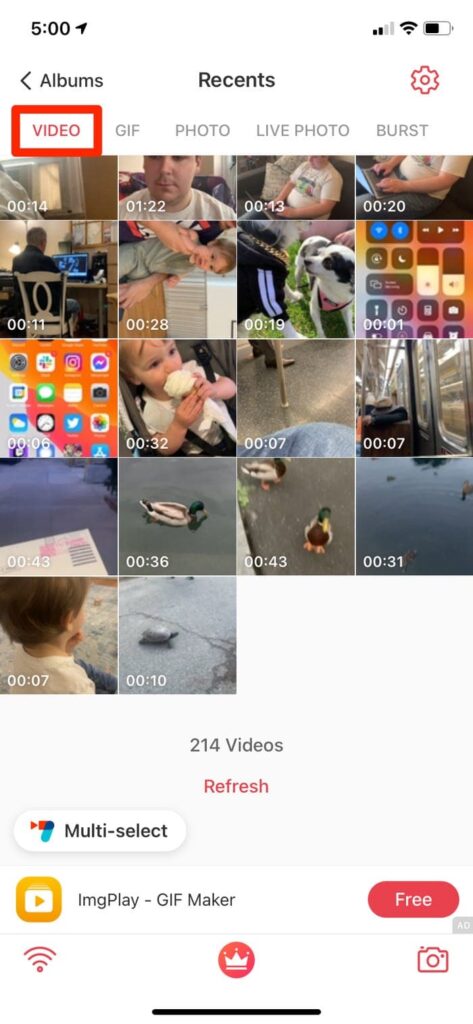
- سيفتح الفيديو في وضع التحرير، بما أننا نستخدم النسخة المجانية، اختر 5 ثوانٍ من مقطع الفيديو، أضف مرشحات، أو كتم الصوت، أو قم بتسريع الفيديو لتعديل الفيديو. يمكنك اختيار 30 ثانية في النسخة المدفوعة.
- ثم بمجرد الانتهاء من تحرير الفيديو واختيار الخلفية، انقر فوق إنشاء.
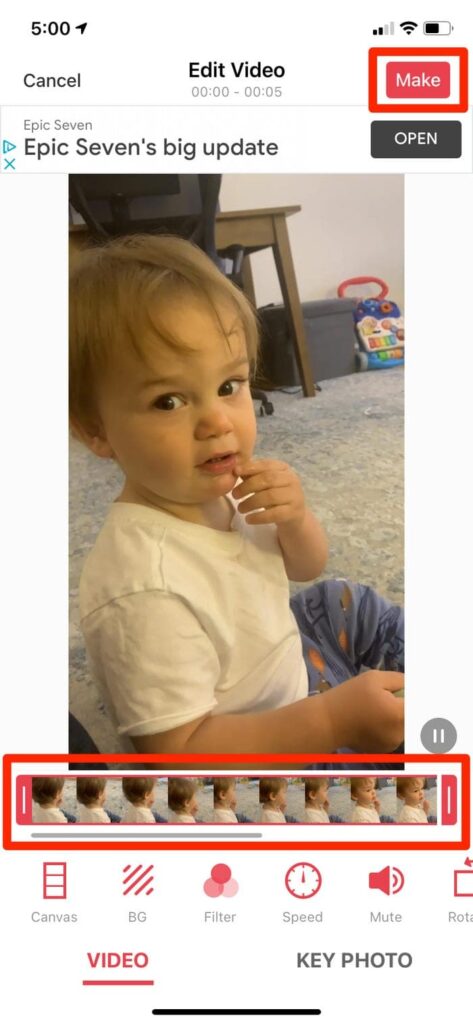
- ثم انتقل إلى موقع آخر لمعاينة الخلفية المتحركة قبل الحفظ. بعد المعاينة، انقر فوق حفظ الصورة الحية. كما سيتم حفظ الفيديو في تطبيق الصور بجهازك. تعيين كخلفية من داخل تطبيق الصور.
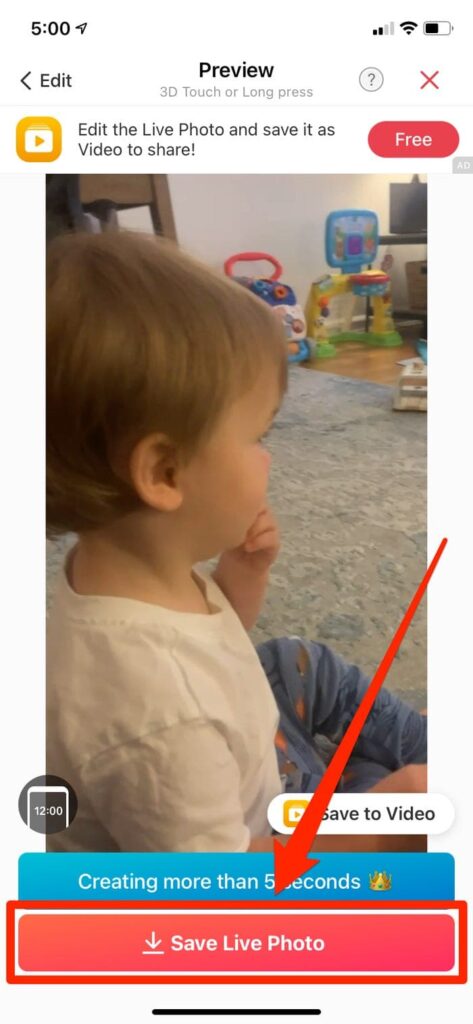
أفضل 7 أدوات لتحويل نص إلى صورة باستعمال الذكاء الاصطناعي
تحويل الفيديو إلى خلفية متحركة للآيفون
بالنسبة لأجهزة أندرويد، استخدم خلفية الفيديو الحية سهلة الاستخدام والخالية تمامًا. تعرف على طريقة تحويل مقاطع الفيديو إلى خلفية متحركة لنظام أندرويد.
- قم أولاً بتنزيل وتثبيت تطبيق خلفية الفيديو الحية.
- ثم قم بتشغيل التطبيق وانقر على خيار “Select Videos” للسماح للتطبيق بالوصول إلى الصور ومقاطع الفيديو الخاصة بك.
- حدد الفيديو الذي تريد تحويله إلى خلفية متحركة.
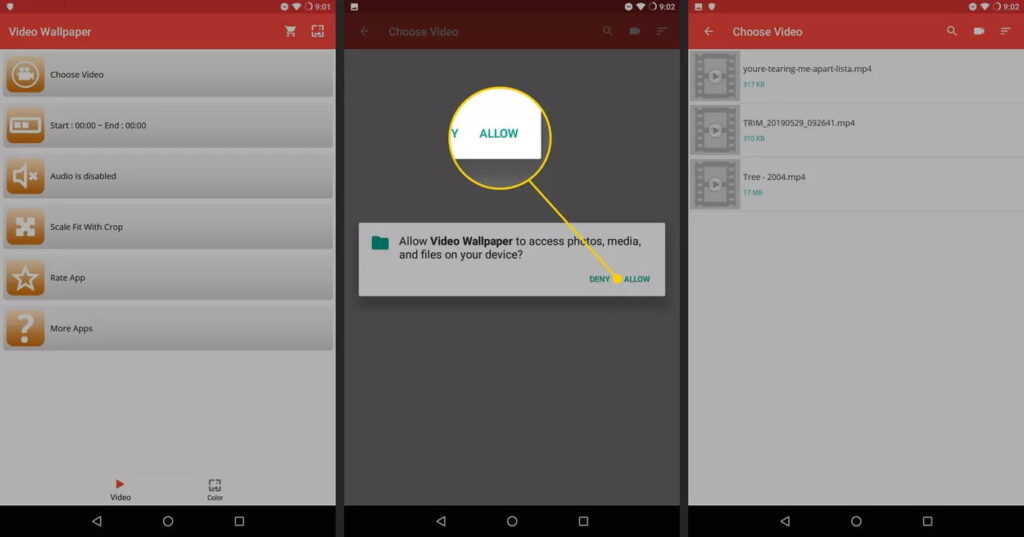
- ثم اسحب شريط التمرير على طول الخط الزمني للفيديو لضبط وقت بدء الفيديو وانتهائه. انقر فوق “تشغيل” لمعاينة مقطعك.
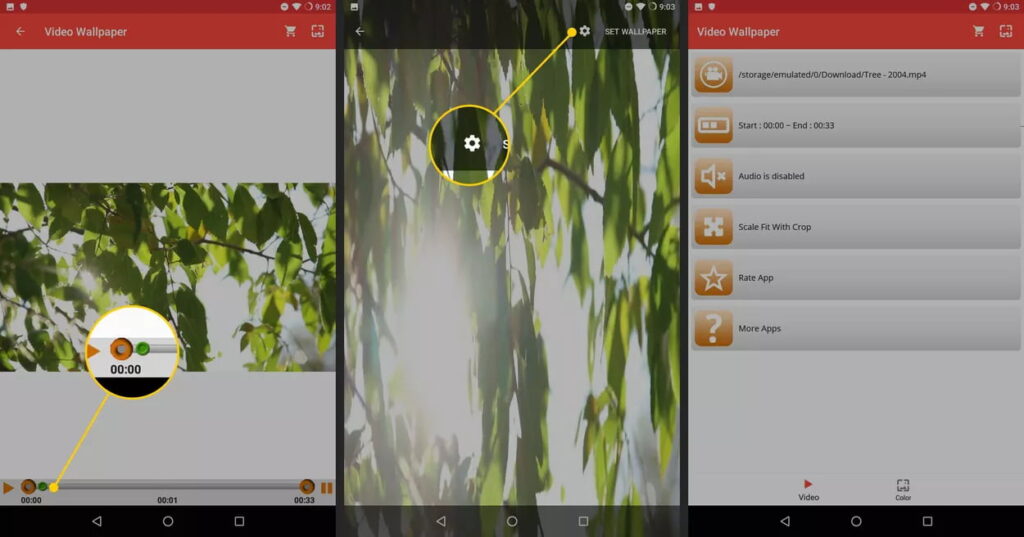
- ثم انقر فوق أيقونة الصورة في الزاوية اليمنى العليا لترى كيف ستبدو الخلفية المتحركة الخاصة بك.
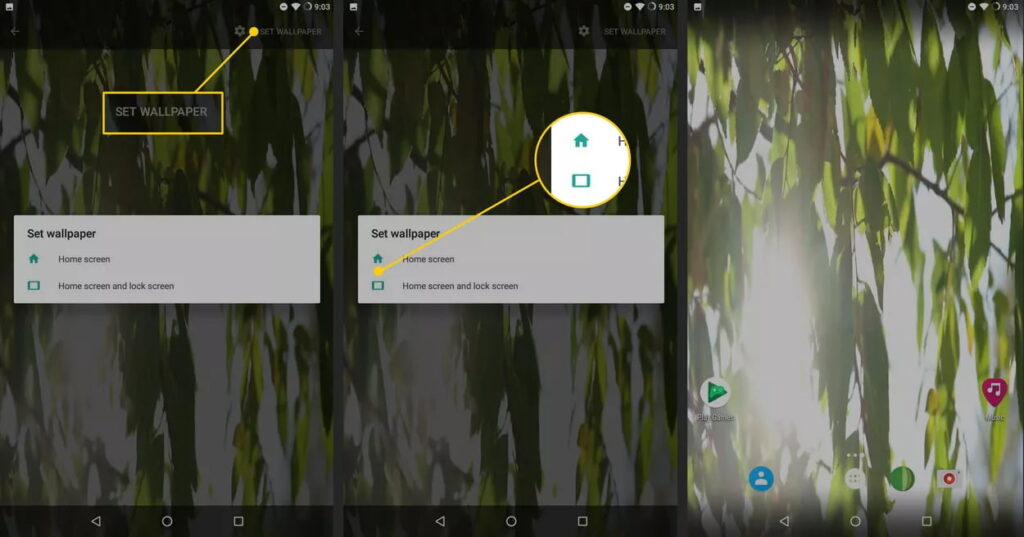
- انقر فوق Set Wallpaper واختر ما إذا كنت تريد خلفية الشاشة لشاشة القفل أو الشاشة الرئيسية.
في النهاية آمل أن الشرح لطريقة تحويل فيديوهات إلى خلفيات حية كان وفياً. تحقق من أفضل 7 منصات لإنشاء الفيديو باستعمال الذكاء الاصطناعي عبر تحويل النص إلى فيديو





3 تعليقات